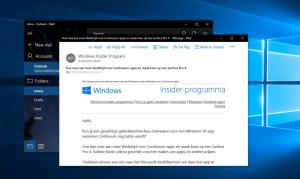Voeg Uitvoeren als beheerder contextmenu-item toe aan MSI-bestanden
Het is handig om een open te hebben om Windows Installer-bestanden (*.msi) als beheerder uit te voeren. Er zijn enkele desktop-apps die problemen hebben met het correct installeren wanneer UAC is ingeschakeld. Wanneer u een MSI-pakket installeert in een beperkt gebruikersaccount, vereist dit ook een verhoogde opdrachtprompt en een aantal aanvullende acties. Om dit te voorkomen, kunt u een contextmenuopdracht voor MSI-bestanden toevoegen aan de Verkenner-app waarmee u het geselecteerde MSI-bestand als beheerder kunt uitvoeren. Hier is hoe.
Advertentie
Dit kan worden gedaan met een eenvoudige registeraanpassing. Volg de onderstaande instructies.
- Register-editor openen.
- Ga naar de volgende registersleutel:
HKEY_CLASSES_ROOT\Msi. Pakket\shell
Tip: dat kan toegang tot elke gewenste registersleutel met één klik.
Als u zo'n registersleutel niet hebt, maakt u deze gewoon aan. - Maak hier een nieuwe subsleutel met de naam "runas". Je zult krijgen
HKEY_CLASSES_ROOT\Msi. Pakket\shell\runas
- Maak onder de subsleutel runas een nieuwe tekenreekswaarde met de naam HasLUAShield. Stel de waardegegevens niet in, laat deze leeg. Deze waarde is alleen vereist om het UAC-pictogram toe te voegen aan het contextmenu-item dat u aan het maken bent. Je zou het als volgt moeten krijgen:

- Maak onder de runas-subsleutel een nieuwe subsleutel met de naam "commando". Je krijgt het volgende pad:
HKEY_CLASSES_ROOT\Msi. Pakket\shell\runas\commando
Stel de standaardparameter van de. in opdracht subsleutel naar de volgende tekst:
C:\Windows\System32\msiexec.exe /i \"%1\" %*
Je krijgt zoiets als dit:

Klik nu met de rechtermuisknop op een *.msi-bestand om het contextmenu-item te testen:
Er verschijnt een UAC-prompt.
Je bent klaar. Om deze wijziging ongedaan te maken, verwijdert u de genoemde subsleutel "runas".
Hetzelfde kan worden gedaan met behulp van Winaero Tweaker. Ga naar Contextmenu -> Uitvoeren als beheerder: Gebruik deze optie om het bewerken van het register te voorkomen.
Gebruik deze optie om het bewerken van het register te voorkomen.
Ook heb ik kant-en-klare registerbestanden gemaakt, zodat u handmatige registerbewerkingen kunt vermijden. Een undo-bestand is ook inbegrepen.
Registerbestanden downloaden
Dat is het.